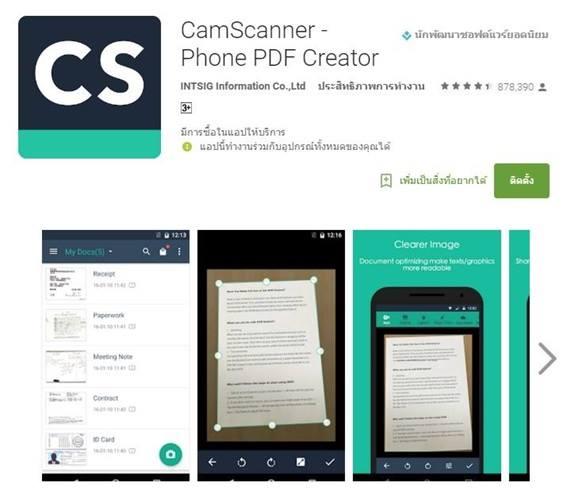เทคนิคสแกนเอกสารเป็นไฟล์ PDF และสมุดเป็นไฟล์รูปภาพ JPEG เพื่อการส่งผลงานที่สะดวก รวดเร็ว
11 สิงหาคม 2563
- 14,651

การใช้งาน CamScanner เพื่อใช้มือถือมาสแกนเอกสารเบื้องต้น
วิธีการสแกนเอกสารโดยใช้มือถือสามารถใช้ได้ทั้งระบบ ios และ android
โดยใช้งานโปรแกรม CS CamScanner สะดวกและใช้งานง่ายมาก ๆ ที่สำคัญแอปฟรี!
Android สามารถเข้าไปโหลดได้ที่ - https://play.google.com/store/apps/details?id=com.intsig.camscanner&hl=th
สำหรับ iOS - https://itunes.apple.com/th/app/camscanner-free-pdf-document/id388627783?mt=8
หลังจากติดตั้งแอพฯ เสร็จแล้ว และเข้ามายังแอพฯ แล้ว ก็จะปรากฏหน้าจอประมาณนี้ (ก่อนหน้านี้แอพฯ จะมีการสอนใช้งานเบื้องต้นด้วย ก็ลองทำตามที่แอพฯ สอนดู)
จากนั้นให้กดปุ่มเมนู ที่เป็นรูปขีด 3 ขีด ด้านมุมบนซ้าย เพื่อจะเข้าไปตั้งค่าให้การสแกนมีความละเอียดที่สูงขึ้น
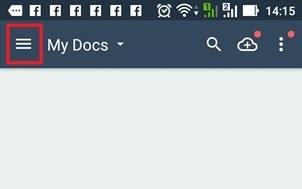
จากนั้นให้กดที่ Settings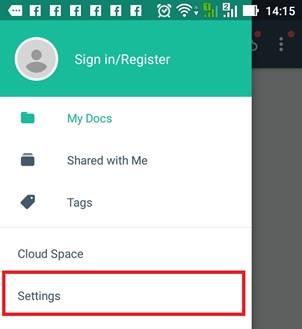
แล้วกดที่ Scan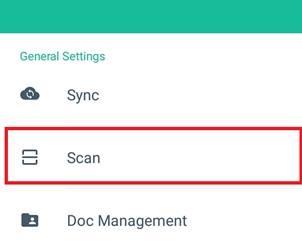
จากนั้นให้เปิดใช้งาน High-quality Scan เพื่อให้สามารถสแกนเอกสารได้คมชัดมากขึ้น ก็เป็นอันเสร็จเรียบร้อย
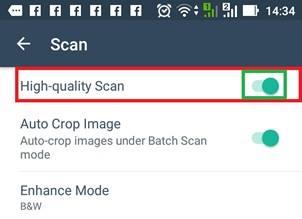
การใช้งานเบื้องต้น
เราสามารถที่จะสแกนเอกสารจากการถ่ายรูปจากกล้องหรือเลือกจากไฟล์รูปในเครื่อง แล้วเอามาปรับแต่งในแอพฯ นี้ก็ได้ ในที่นี้จะสอนการสแกนจากกล้อง ก็ให้กดที่รูปกล้องมุมล่างขวา
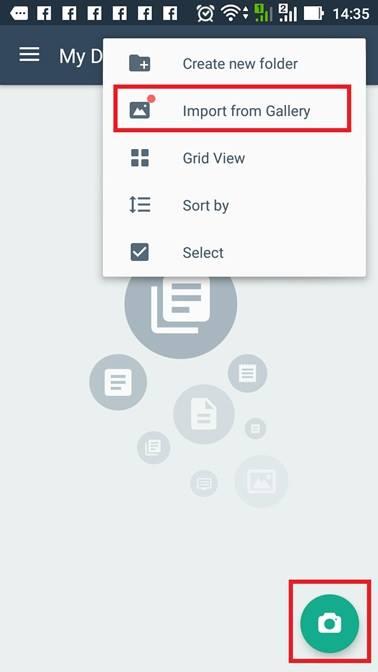
จากนั้นให้นำไปถ่ายเอกสารหรือหน้ากระดาษต่าง ๆ ที่ต้องการสแกน โดยถ่ายให้เห็นตัวหน้าแผ่นกระดาษทั้งหมด (ควรถ่ายในที่ ๆ มีแสงเพียงพอ เพื่อภาพที่คมชัด ถ้าแสงน้อย ความคมชัดจะลดลง)

เมื่อถ่ายเสร็จแล้ว จะเข้าสู้หน้าการเลือกตัด ว่าส่วนไหนคือแผ่นกระดาษเอกสารที่เราต้องการ ก็ให้ลากเส้นให้คลุมทั้งแผ่นกระดาษนั้น ๆ แม้จะถ่ายมาเบี้ยวก็ไม่เป็นไร ให้ลากเส้นคลุมไปตามขอบกระดาษนั้น ๆ เพราะแอพฯ จะทำการดัดภาพเอกสารให้ตรงเอง เมื่อเลือกส่วนที่ต้องการเสร็จแล้ว ก็ให้กดที่เครื่องหมายถูกมุมขวาล่าง
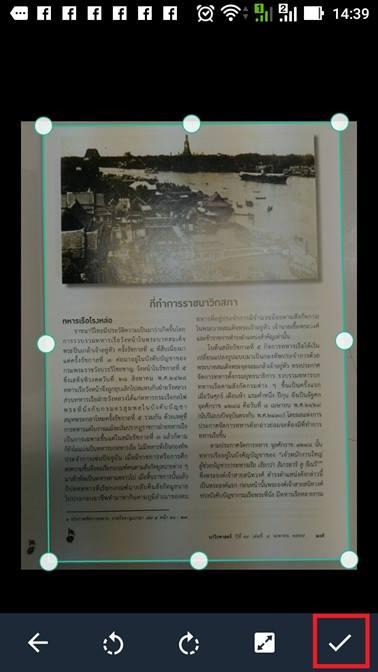
ก็จะเข้าสู้หน้าปรับแต่ง ปรับสีเอกสารที่เราถ่ายมา โดยแถบด้านบนจะเป็นการเลือกปรับสี ว่าจะให้เป็นแบบไหน ถ้าต้องการให้เป็นสีขาวดำ แบบเอกสารข้อความธรรมดาทั่ว ๆ ไป ก็ให้เลือกที่ B&W

ถ้ารู้สึกว่าแอพฯ ยังปรับให้ไม่ถูกใจ เราก็สามารถปรับเองได้ โดยกดที่ปุ่มปรับแต่งที่ด้านล่าง ก็จะปรากฏแทบเลื่อนให้เราเลือกปรับตามที่ต้องการ เมื่อปรับเสร็จแล้วก็กดเครื่องหมายถูก ก็เป็นอันเสร็จ

เราก็จะได้เอกสารที่สแกนและปรับแต่งเสร็จแล้ว ถ้ามีเอกสารหลายหน้า เราก็สามารถถ่ายเพิ่มลงไปอีกได้เรื่อย ๆ
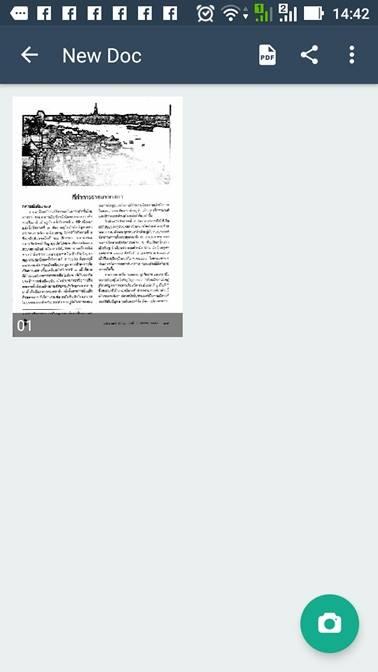
จะเห็นว่าเอกสารที่ถ่ายมา มีความคมชัดที่สูงมาก มากกว่าใช้แอพ ฯ ถ่ายรูปปกติถ่ายส่งกัน (แต่ก็ขึ้นอยู่กับสภาพแสง , ความละเอียดของกล้อง , และการปรับแต่ง) ไม่เบี้ยว ไม่เอียง พื้นหลังสีขาว เหมือนกับสแกนด้วยเครื่องสแกนโดยเฉพาะเลยทีเดียว

ถ้าจะแชร์ หรือส่งต่อไปแอพฯ อื่น ๆ ก็ให้กดที่ปุ่มแชร์มุมขวาบน และเลือกว่าจะแชร์เป็นไฟล์แบบไหน โดย JPG เราจะเปิดดูได้ในทุก ๆ อุปกรณ์ เพราะก็คือไฟล์รูปนั่นเอง แต่ถ้าเป็น PDF จะเปิดอ่านได้เฉพาะเครื่องที่ได้ลงโปรแกรมหรือแอพฯ อ่านไฟล์ PDF เท่านั้น แต่สามารถนำไปปริ้นท์ได้ค่อนข้างสะดวกกว่า และยังสามารถใส่รหัสล็อกกันคนอื่นดูได้ด้วย จากนั้นก็เลือกขนาดและความคมชัดของไฟล์ โดยยิ่งเลือกความคมชัดสูง ๆ ความละเอียดไฟล์ก็จะใหญ่ขึ้น
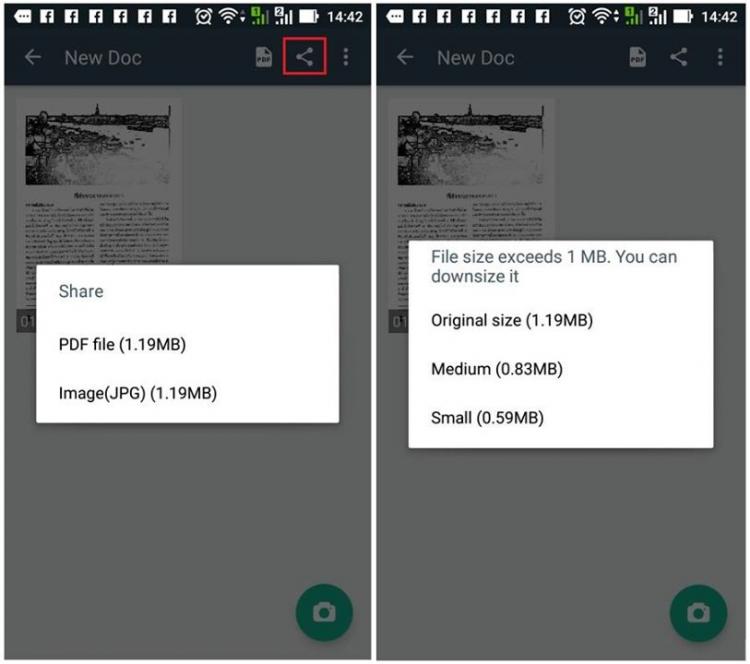
เมื่อเลือกได้แล้ว ก็จะปรากฏแอพฯ อื่น ๆ ที่เราสามารถส่งต่อหรือแชร์ไปให้ได้ ก็เลือกว่าจะส่งไปไหน เช่น LINE หรือ Facebookเป็นต้น

หรือถ้าจะปรับแต่งเอกสารที่ถ่ายมา เช่น ใส่รหัส , เปลี่ยนชื่อ , จัดเรียงหน้าใหม่ ฯลฯ ก็ให้กดที่รูป จุด 3 จุด มุมขวาบน ก็จะมีให้ปรับตามต้องการ
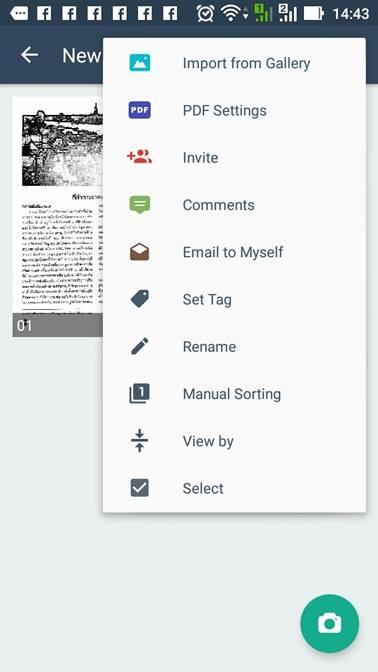
ขอขอบคุณ
It Center Youtuber
https://www.facebook.com/notes/เอกชัย-ทรัพย์ทิพย์/การใช้งาน-camscanner-เพื่อใช้มือถือมาสแกนเอกสารเบื้องต้น/1209194465805810/
- 14,651
ยอดนิยม
ล่าสุด
20 เมษายน 2568
ประยุกต์ธรรมะสู่ชีวิตปัจจุบัน: คำสอนจากสุนทรภู่
10 เมษายน 2568
ความเชื่อและศีลธรรมในพระอภัยมณี: แนวทางปฏิบัติจากสุนทรภู่
30 มีนาคม 2568
กลอนสุนทรภู่ที่ว่าด้วยเรื่อง โลกียะ
20 มีนาคม 2568
ศีล 5 ในวรรณคดี: ข้อคิดจากสุนทรภู่สู่การใช้ชีวิตปัจจุบัน
10 มีนาคม 2568